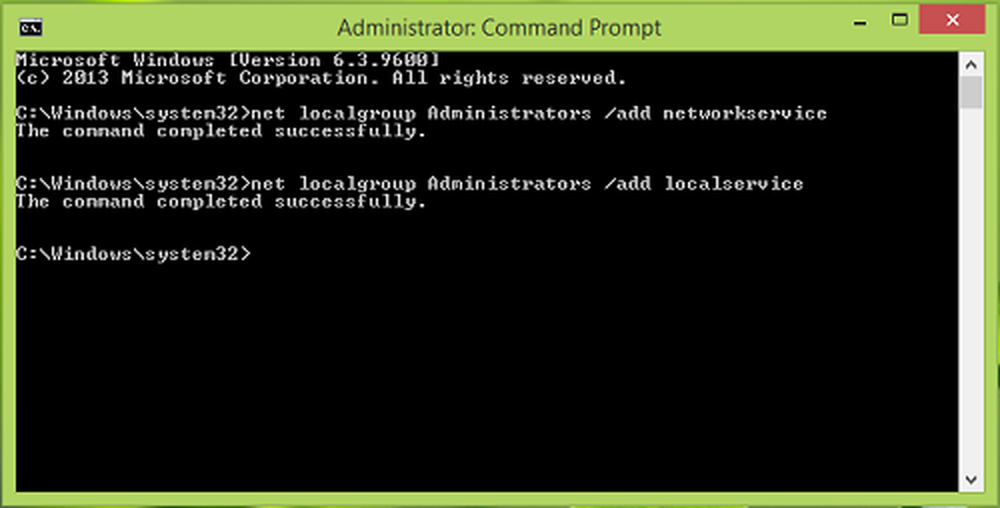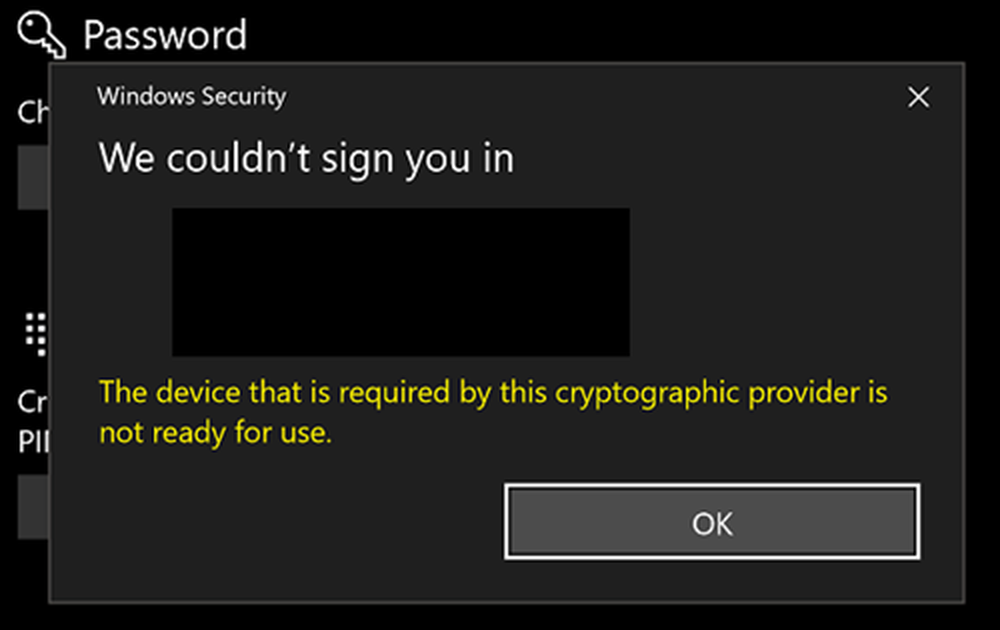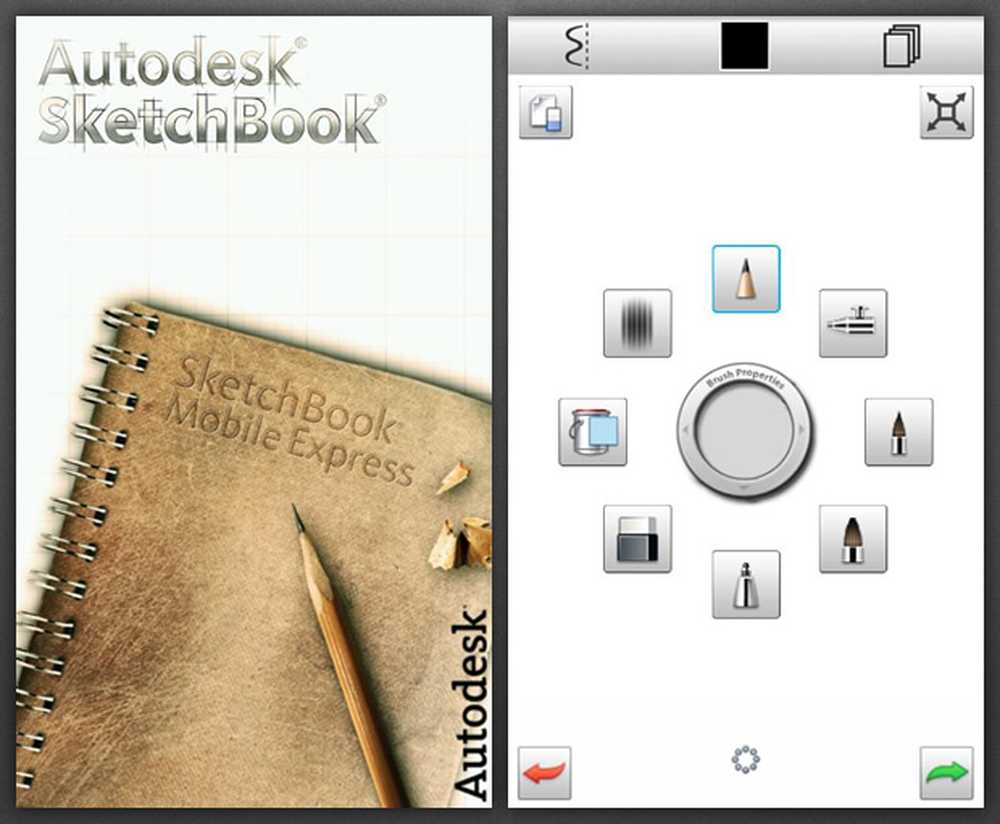Il dispositivo ha smesso di rispondere o è stato disconnesso

Se stai cercando di trasferire file da un telefono al PC o viceversa e vedi un messaggio Il dispositivo ha smesso di rispondere o è stato disconnesso continuamente, ecco alcune soluzioni per la risoluzione dei problemi che possono aiutarti a risolvere il tuo problema. Questo messaggio di errore appare principalmente quando un utente tenta di copiare molti file insieme o esegue più attività contemporaneamente con il telefono o la scheda SD o l'unità USB.

Il dispositivo ha smesso di rispondere o è stato disconnesso
1] Riconnetti il dispositivo
Questa è una soluzione di base ma funzionante a questo problema. Se il dispositivo è occupato a fare qualcosa in background e si tenta di copiare file o fare qualcos'altro, il telefono potrebbe essere rallentato. Quindi, una riconnessione potrebbe risolvere questo problema.
2] Fai un compito alla volta
Se riscontri continuamente lo stesso problema, dovresti ridurre i tuoi compiti. Ad esempio, non provare a eliminare un file quando la finestra "trasferimento" è in esecuzione. Allo stesso modo, non provare a utilizzare il telefono quando si copiano file da un dispositivo a un altro.
Se queste due soluzioni non hanno funzionato per te e il problema esiste ancora, puoi provare quanto segue.
3] Verifica cavo / porta USB
A volte la porta USB, così come il cavo, possono creare problemi. Sarebbe quindi una buona idea controllarli su altri sistemi prima di provare qualcos'altro. Collegare un altro USB alla stessa porta e verificare se funziona o meno. Quindi, utilizzare lo stesso cavo USB per connettersi a un altro dispositivo e verificare se funziona o meno. Se in entrambi i casi si riscontra un problema, si sa che l'errore si trova nel cavo / porta.
4] Disinstallare e reinstallare i controller USB
Se c'è un problema interno con il controller USB, anche tu puoi vedere questo messaggio. Quindi potresti prendere in considerazione la possibilità di disinstallare il controller USB e quindi reinstallarlo. Per farlo, apri Gestore dispositivi, e vai a dispositivi del controllo Universal Serial Bus. Espandi il menu e scopri il dispositivo USB corrente che sta creando problemi. Fare clic con il tasto destro su di esso e selezionare Disinstalla dispositivo.
Verrà visualizzata una finestra popup in cui è necessario selezionare il Disinstallare opzione. Quindi, scollegare il dispositivo, riavviare il computer e collegare il dispositivo. Se viene visualizzata una richiesta di installazione, seguirla e installare di nuovo il controller.
5] Risoluzione dei problemi relativi all'hardware e ai dispositivi
Prova a utilizzare la Risoluzione dei problemi hardware e dispositivi. In Windows 10, premi Win + I per aprire il pannello Impostazioni di Windows e vai a Aggiornamento e sicurezza > Risoluzione dei problemi. Sulla tua destra, dovresti Hardware e dispositivi opzione. Fare clic su questa opzione e quindi fare clic su Esegui lo strumento di risoluzione dei problemi pulsante.

È anche possibile eseguire la risoluzione dei problemi USB e vedere se questo aiuta.
Ti auguro il meglio!